许多Apple用户将iPhone更新至iOS 16版本后,发现手机桌面底下多出了「搜寻」栏位,苹果增加这项介面更动的原因,主要是想让使用者能更方便、快速得寻找指定内容;不过有些用户却很少用到这个功能,反倒觉得主画面的搜寻按钮有点多余,所以今天小编就要来教各位,如何隐藏iPhone桌面的「搜寻」按钮,让主画面变回原本简洁的样子!
iPhone怎么移除主画面的「搜寻」按钮?
只要将苹果iPhone更新到iOS 16系统版本,主画面就会多出「搜寻」按钮,点击可快速开启搜寻功能;但假如你很少会用到iPhone搜寻功能,可能会觉得这颗按钮有点碍事,以下会教你如何将iPhone桌面的搜寻栏移除:
步骤一
首先前往iOS的「设定」,下滑找到「主画面」的选项。
步骤二
然后将搜寻的「在主画面显示」功能关闭,这样iPhone主画面就会将「搜寻」功能隐藏起来了!
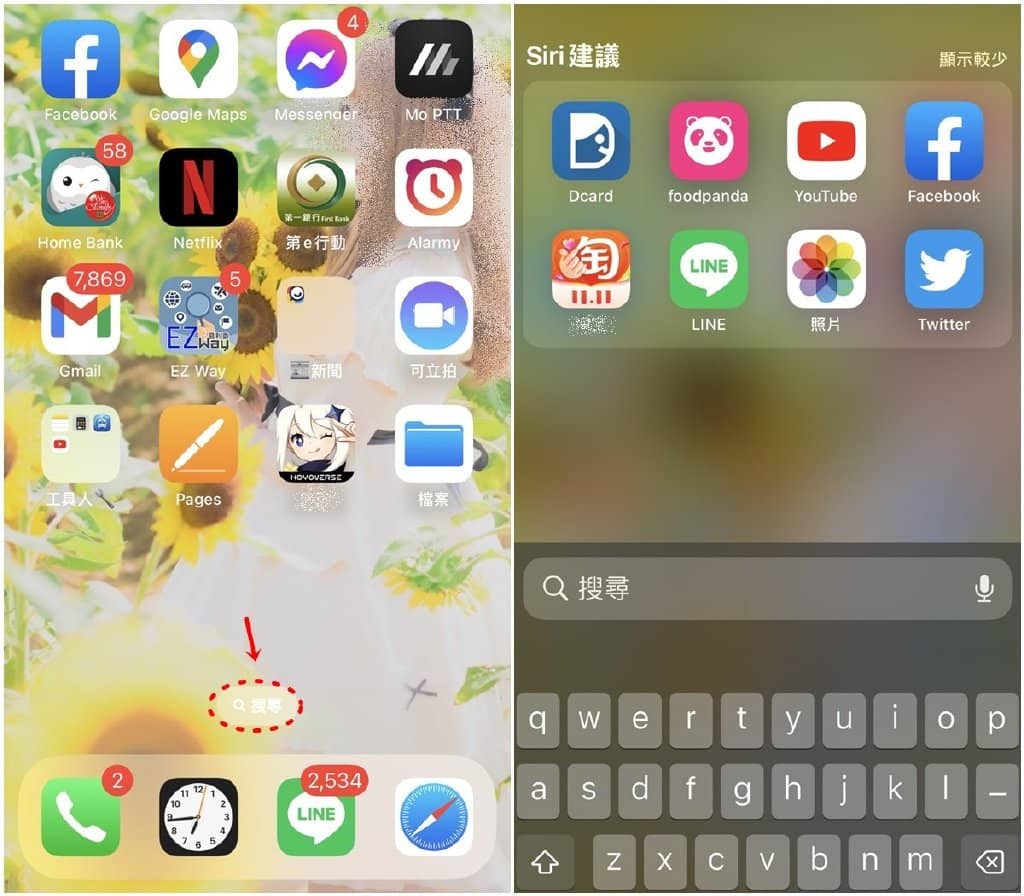
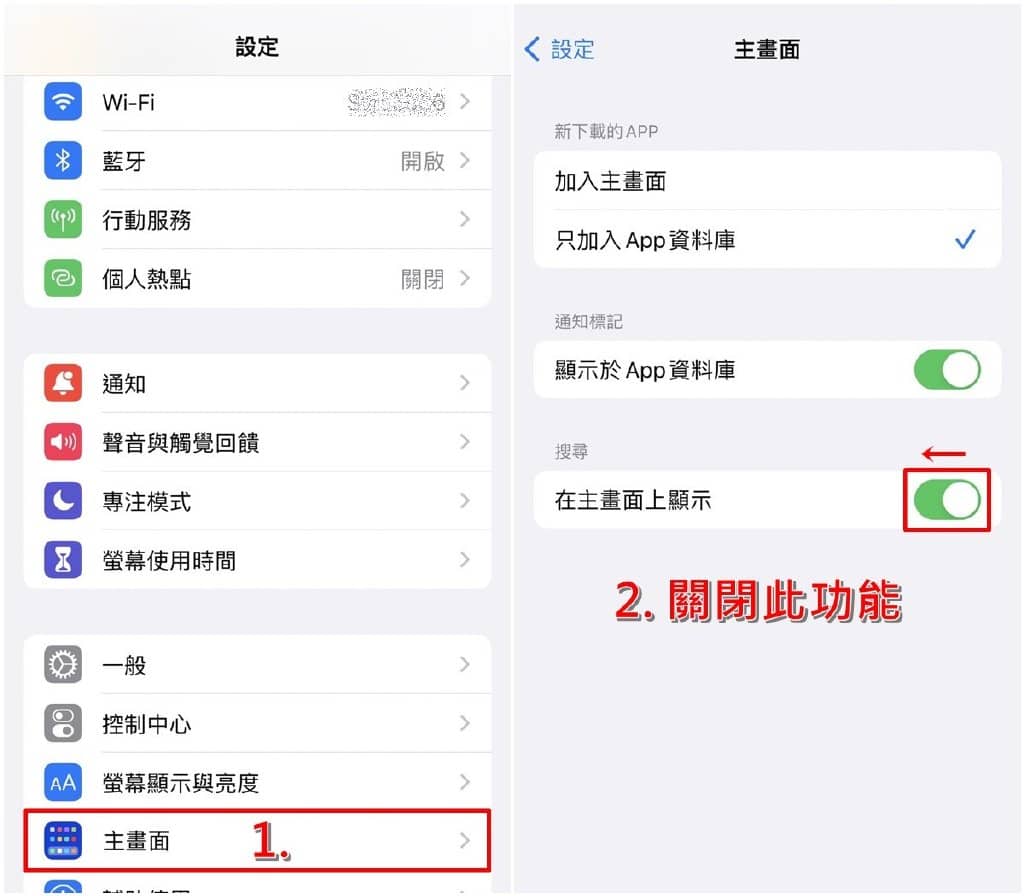
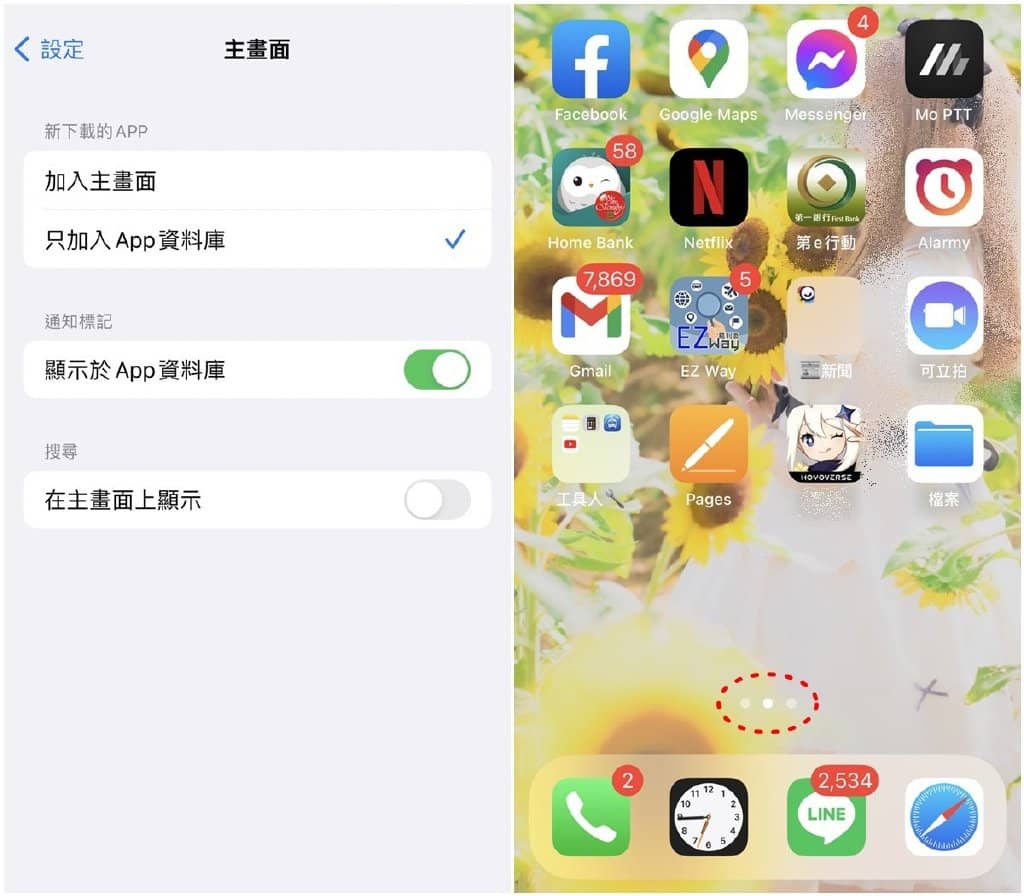
以上就是「关闭iPhone桌面搜寻功能」的设定教学,即使关闭显示桌面的搜寻按钮,日后也随时能到设定重新启用,或是可以在主画面「下滑」,直接叫出搜寻功能,所以大家可以放心得关闭它哦!而假如这篇文章有帮助到你的话,也欢迎分享给身边需要的亲朋好友~







